Ši funkcija pasirodė viešoje peržiūroje.
- Nauja funkcija ką tik pasirodė Teams viešosios peržiūros kanale.
- Tai vadinama maišymo funkcija, todėl galite atsitiktinai paskirstyti paskyrimus grupėse.
- Tačiau gali prireikti šiek tiek laiko, kad įrankis būtų prieinamas apskritai.
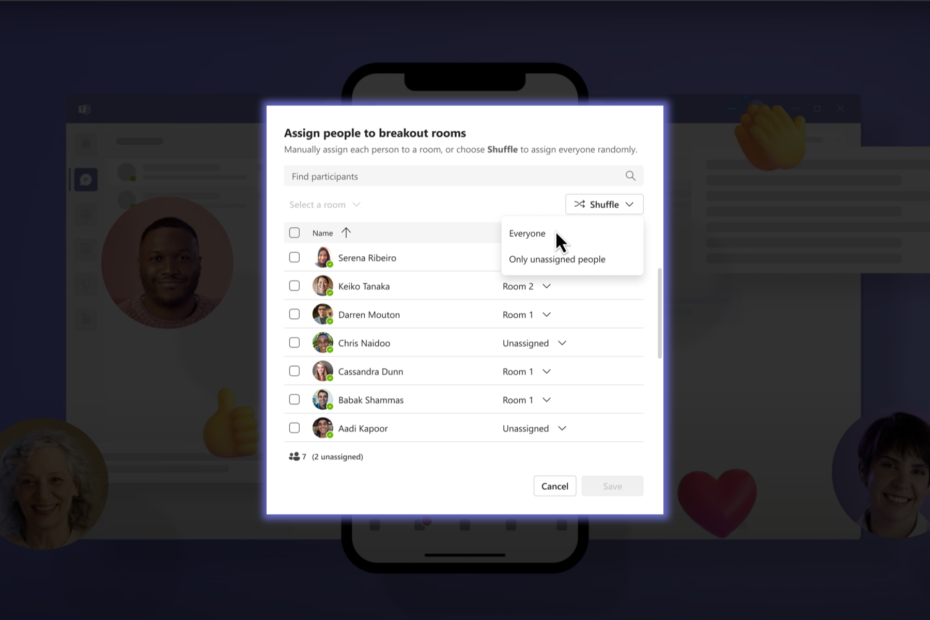
XĮDIEGTI PASPUSTELĖT ATSISIUNČIŲ FAILĄ
- Atsisiųskite „Restoro PC Repair Tool“. kuri pateikiama kartu su patentuotomis technologijomis (yra patentas čia).
- Spustelėkite Pradėti nuskaitymą Norėdami rasti „Windows“ problemas, kurios gali sukelti kompiuterio problemų.
- Spustelėkite Remontuoti visus Norėdami išspręsti problemas, turinčias įtakos jūsų kompiuterio saugai ir našumui.
- „Restoro“ atsisiuntė 0 skaitytojų šį mėnesį.
Lygiai taip pat, kaip Microsoft padarė su programoje 3D avatarai „Teams“ programėlėje dabar siūloma „Shuffle“ funkcija atskiroms patalpoms Vieša peržiūra, suteikiant susitikimų organizatoriams, bendraorganizatoriams ir atskirų grupių vadovams daugiau lankstumo priskiriant dalyvius.
Naudodami maišymo galimybes galite lengvai atsitiktinai paskirstyti dalyvių užduotis arba tolygiai perskirstyti dalyvius esamose patalpose. Štai nuoseklus vadovas, kaip naudotis šia funkcija:
Tačiau norint pasiekti maišymo funkciją, turite būti „Teams“ viešosios peržiūros nariu ir naudoti „Windows“ arba „MacOS Teams“ klientą. Kiti vartotojai neprivalo būti Teams viešosios peržiūros nariai.
Jei jau prisijungėte prie Teams viešosios peržiūros kanalo, štai kaip galite išbandyti maišymo funkciją.
Kaip maišyti dalyvius Teams susitikimų grupėse.
Prieš susitikimą:
1. Susitikimų kalendoriaus rodinyje eikite į skirtuką Grupės kambariai.
2. Spustelėkite Priskirkite dalyvius atidaryti Priskirkite žmones grupėms langas.
3. Lange rasite išskleidžiamąjį meniu Maišyti. Spustelėkite jį, kad pamatytumėte galimas parinktis.
4. Pasirinkite bet kurį Maišyti ➜ Visi arba Maišyti ➜ Tik nepriskirti dalyviai pagal jūsų poreikius.
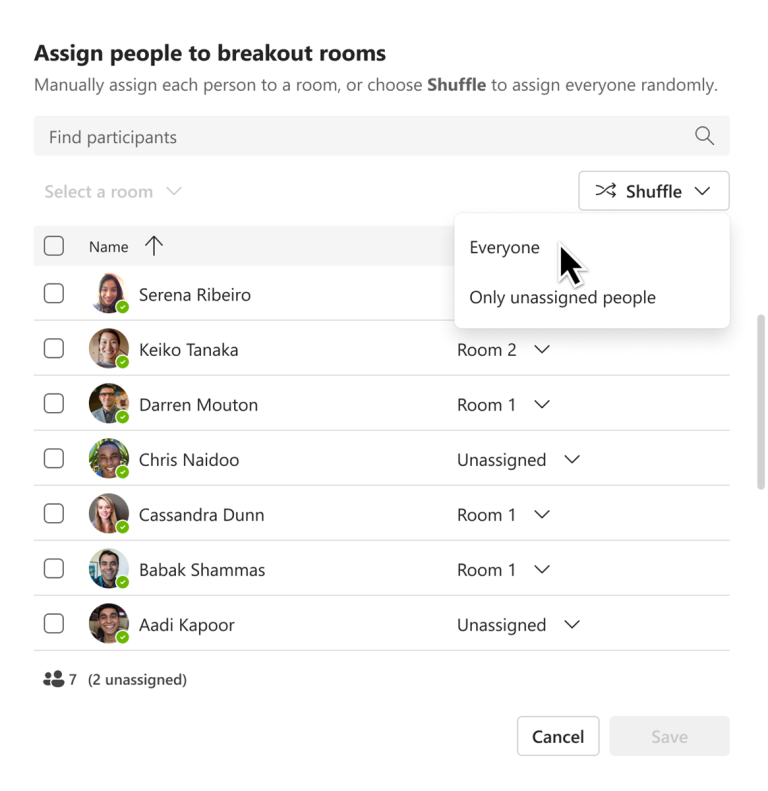
5. Prireikus priskirkite dalyvius į kambarius.
6. Spustelėkite mygtuką Išsaugoti, kad pritaikytumėte pakeitimus.
Susitikimo metu:
1. Spustelėkite ant Kambariai mygtuką, esantį susitikimo valdiklyje.
2. Išskleidžiamajame meniu pasirinkite Priskirkite dalyvius.
3. Viduje Priskirkite žmones grupėms lange spustelėkite išskleidžiamąjį meniu Maišyti.
4. Pasirinkite norimą maišymo parinktį: Maišyti ➜ Visi arba Maišyti ➜ Tik nepriskirti dalyviai.
5. Prireikus priskirkite dalyvius į kambarius.
6. Spustelėkite mygtuką Išsaugoti, kad užbaigtumėte pakeitimus.
Atminkite, kaip minėjome, ši funkcija šiuo metu pasiekiama „Microsoft Teams“ viešojoje peržiūroje. Norėdami įgalinti viešą peržiūrą savo Teams kliente, IT administratoriai turėtų nustatyti atnaujintą politiką, kuri įjungtų parinktį „Rodyti peržiūros funkcijas“. Atlikę atitinkamus veiksmus, vartotojai gaus prieigą prie Teams viešosios peržiūros funkcijų.
Ką manote apie didesnį lankstumą keičiant dalyvius komandų susitikimuose naudojant naują atskirų patalpų maišymo funkciją? Praneškite mums komentaruose!
Vis dar kyla problemų?
REMIAMAS
Jei pirmiau pateikti pasiūlymai neišsprendė problemos, jūsų kompiuteryje gali kilti rimtesnių Windows problemų. Siūlome pasirinkti „viskas viename“ sprendimą, pvz Fortect efektyviai išspręsti problemas. Įdiegę tiesiog spustelėkite Peržiūrėti ir taisyti mygtuką ir tada paspauskite Pradėti remontą.


